VPN ITB adalah sebuah servis yang disediakan oleh ITB untuk melalukan koneksi ke dalam jaringan ITB. koneksi VPN ini menjadi penting bagi para penggunanya untuk dapat mengakses jaringan ITB yang tidak dapat di akses secara umum dari luar ITB dengan tingkat keamanan lebih baik. Menurut IETF, Internet Engineering Task Force, VPN is an emulation of [a] private Wide Area Network(WAN) using shared or public IP facilities, such as the Internet or private IP backbones. VPN merupakan suatu bentuk private internet yang melalui public network (internet), dengan menekankan pada keamanan data dan akses global melalui internet. Hubungan ini dibangun melalui suatu tunnel (terowongan) virtual antara 2 node. (http://vpn.itb.ac.id/main/pmwiki.php?n=Info.ApaItuVPN?)
Tulisan kali ini akan membahas instalasi paket dan konfigurasi OpenVpn Client pada sistem operasi linux, ubuntu pada khususnya. OS yang digunakan adalah Ubuntu 12.10. Sebenarnya pada link panduan sudah cukup jelas mengenai konfigurasi OpenVPN Client pada OS Linux. Namun konfigurasi yang diberikan sudah cukup lama tidak terupdate pada laman tersebut yaitu masih menggunakan ubuntu 8.xx. Banyak teman mungkin yang mengalami kesulitan dalam instalasi OpenVPN Client. Semoga tulisan ini dapat membntu rekan – rekan yang juga sedang belajar / menggunakan sistem operasi gratis ini. 
Hal yang perlu dilakukan adalah :
1. Install paket – paket berikut :
sudo apt-get install openvpn network-manager-OpenVPN
2. Download file crt pada link ini , ekstraks file tersebut pada home folder.
3. Pada network manger pilih Edit Connections > VPN > ADD > OpenVPN
4. Masukan Connection Name :ITB
Gateway : 167.205.23.8
Type Authentication : Passwod
Username dan Password : Akun AI3
CA Certfificate : Pilih file crt hasil ekstraksi (ca-itb.crt)
5. Pilih Advanced, masukan parameter berikut :
- Use custom gateway port : 443
- Use LZO data compression
- Use a TCP Connection
6. Reboot PC
7. Koneksikan Modem / Intenet anda , kemudian pilih menu Network Manager di pojok atas > VPN Connection > ITB
Selamat anda sudah dapat menghubungkan koneksi internet anda dengan jaringan dalam ITB

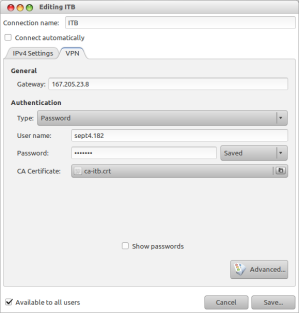
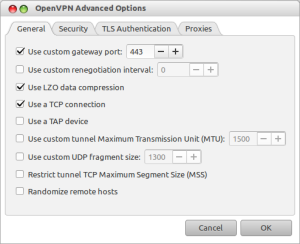





No comments:
Post a Comment